MKV
- 1. MKV auf Geräte abspielen+
-
- 1.1 MKV auf Apple TV abspielen
- 1.2 MKV auf Samsung TV abspielen
- 1.3 MKV auf Sony TV abspielen
- 1.4 MKV auf LG TV abspielen
- 1.6 MKV auf xbox one abspielen
- 1.8 MKV auf ipad abspielen
- 1.9 MKV auf Android phone abspielen
- 1.11 MKV in vlc abspielen
- 1.12 MKV in windows media player abspielen
- 1.13 MKV abspielen auf Mac
- 1.14 MKV Player
- 1.15 MKV in iTunes
- 2. MKV zu Andere Formate konvertieren+
-
- 2.1 MKV zu MP4 konvertieren
- 2.2 MKV zu MP3 konvertieren
- 2.3 MKV zu M4V konvertieren
- 2.5 MKV zu AVI online konvertieren
- 2.7 MKV zu DVD konvertieren
- 2.8 MKV zu MOV konvertieren
- 2.9 MKV zu VOB konvertieren
- 2.10 MKV zu DIVX konvertieren
- 2.12 MKV zu MPEG2 konvertieren
- 2.13 MKV zu MPEG4 konvertieren
- 2.15 MKV zu M2TS konvertieren
- 2.16 MKV zu AVCHD konvertieren
- 2.19 MKV zu VCD konvertieren
- 3. Andere Formate zu MKV konvertieren+
- 4. MKV bearbeiten& Andere Tipps+
-
- 4.1 Untertitel von MKV extrahieren
- 4.2 Untertitel zu MKV hinzufügen
- 4.3 SRT zu MKV hinzufügen
- 4.4 MKV Video komprimieren
- 4.5 Größe der MKV Dateien reduzieren
- 4.6 MKV metadata bearbeiten
- 4.7 MKV ohne Schall
- 4.8 MKV video player für android
- 4.9 MKV Konverter für mac
- 4.10 MKV player mac
- 4.11 2D zu 3D MKV Konverter
- 4.12 Remux mkv
- 4.13 MKV encoder
- 4.14 MKV zu FCP Mac konvertieren
- 4.15 MKV zu TV mit chromecast streamen
- 4.16 MKV zu imovie importieren
- 4.18 Kostenloser MKV Converter
- 4.19 Top 3 MKV Cutter
- Laden Sie UniConverter herunter, um Videos zu konvertieren:
Alle Themen
- Bild-Editor
- KI Tools
- Videos Konvertieren
- Video Bearbeiten
- DVD Tipps
- Mehr Werkzeuge
- Social Media Tipps
- Ferien
- Benutzer des Films
- Benutzer der Kamera
- Benutzer im Bildungsbereich
- Weitere Tipps
Wie man mit 3 Schritten MKV zu ISO unter Windows/Mac konvertiert
Es gibt viele Gründe, warum Sie eine MKV Videocontainerdatei in ISO konvertieren möchten. Was Sie tun würden ist, die Video- und Audioinformationen in die ISO-Containerdatei zu legen, damit sie einfach und schnell auf eine DVD gebrannt werden können. Auf den ersten Blick könnte man denken, dass man teure Software benötigt, um MKV in ISO zu konvertieren oder zu brennen, aber da irren Sie sich. Es gibt viele Möglichkeiten, dies zu tun, einige davon ohne einen einzigen Cent zu bezahlen.
Wir zeigen Ihnen nun die einfachsten und effizientesten Methoden zur Konvertierung Ihrer MKV zu ISO mit professioneller Software und Freeware.
- Teil 1. Empfohlene MKV zu ISO Converter, um MKV unter Win/Mac zu ISO zu konvertieren
- Teil 2. 2 weitere Möglichkeiten, um MKV kostenlos in ISO umzuwandeln
Teil 1. Empfohlene MKV zu ISO Converter, um MKV unter Win/Mac zu ISO zu konvertieren
Beginnen wir mit der am meisten empfohlenen Methode zur Konvertierung von MKV zu ISO; es handelt sich hierbei um den Wondershare UniConverter (ursprünglich Wondershare Video Converter Ultimate). Dies ist die beste Möglichkeit, all Ihre Videodateien schnell von einem Format in ein anderes zu konvertieren, Ihre DVD Dateien zu brennen und Videos in einer einzigen Software zu bearbeiten.
Wondershare UniConverter - All-in-One Video Converter
-
Konvertieren Sie MKV mit einfachen Schritten zu ISO, MOV, FLV, AVI, und 1.000+ weiteren Formaten unter Win/Mac.
-
Brennen und individualisieren Sie MKV Dateien auf DVD mittels kostenloser DVD Menüvorlagen.
-
Konvertieren Sie MKV Dateien im Stapel in Höchstgeschwindigkeit und ohne Qualiätsverlust.
-
Bearbeiten Sie MKV Videos durch Trimmen, Zuschneiden, Hinzufügen von Untertiteln, Effekte anwenden, etc.
-
Die vielseitige Toolbox kombiniert Video Metadaten Reparatur, GIF Maker, Videokomrimierung, Bildschirmaufnahme und weitere.
Wie man mit dem UniConverter MKV als ISO brennt
Schritt 1 MKV Datei zum UniConverter hinzufügen.
Klicken Sie zunächst auf den DVD Brenner Reiter, um zum richtigen Bereich des UniConverters zu wechseln, klicken Sie dann auf den +Dateien hinzufügen Button und suchen Sie nach der MKV-Datei, welche Sie konvertieren möchten.
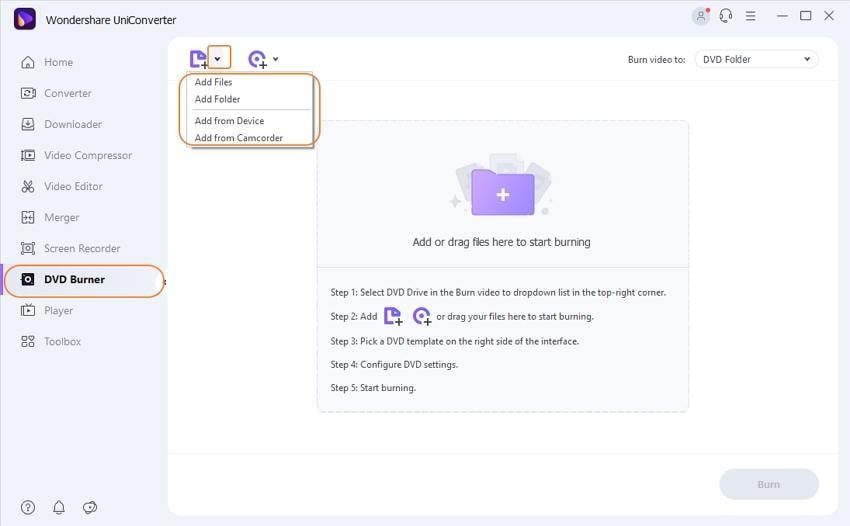
Schritt 2 ISO als Zielformat auswählen.
Sie sehen ein Menü, genannt DVD Ordner oben rechts. Klicken Sie darauf, um das Drop-Down Menü zu öffnen und wählen Sie die ISO Datei. Sie können in diesem Schritt auch die Vorlage für das DVD Menü ändern.
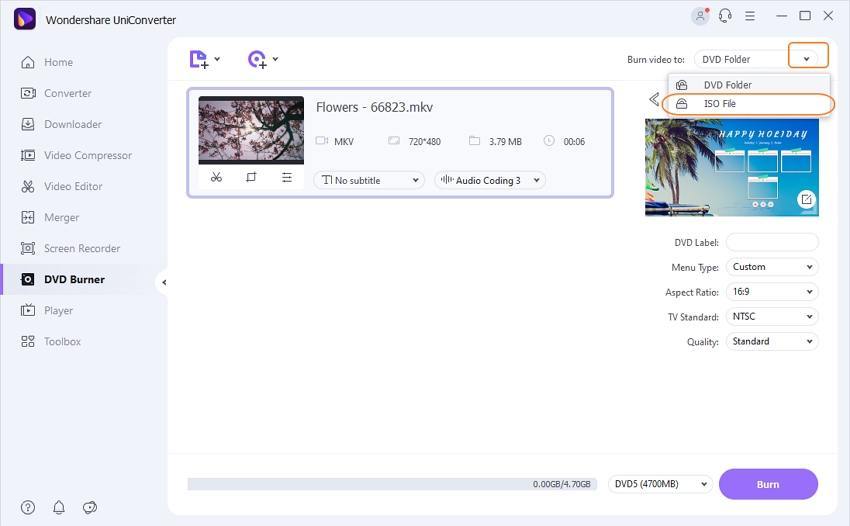
Schritt 3 Start der Konvertierung von MKV zu ISO.
Klicken Sie jetzt auf den Brennen Button, so dass Ihre MKV Datei zu ISO konvertiert wird.
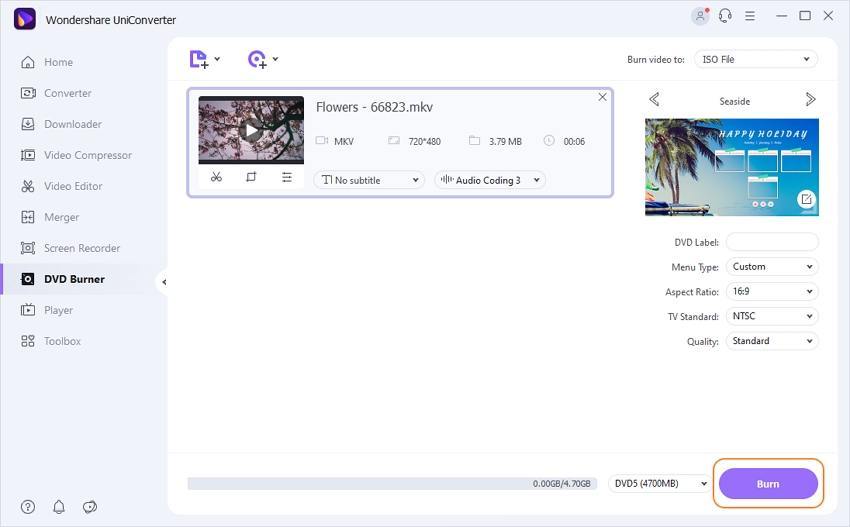
GRATIS DOWNLOAD GRATIS DOWNLOAD
Teil 2. 2 weitere Möglichkeiten, um MKV kostenlos in ISO umzuwandeln
Vielleicht möchten Sie einfach etwas ausprobieren, bevor Sie sich für einen Kauf entscheiden oder Sie können es sich nicht leisten, Software zur Konvertierung Ihrer Videos zu kaufen. Darum brauchen Sie sich keine Sorgen zu machen. Wir werden Ihnen 2 sehr gute Alternativprogramme vorstellen, mit denen Sie Ihre MKV Dateien völlig kostenlos nach ISO konvertieren können.
1. Free MKV to ISO Converter
An erster Stelle der Liste steht Free VC, was für Free Video Converter steht, ein Programm, welches von Wondershare entwickelt wurde, um Anwendern, die Videodateien mit kompetenter Software schnell konvertieren wollen, eine kostenlose Alternative zu bieten. Obwohl dieses Programm kostenlos ist, können Sie hiermit 30x schneller als andere Tools konvertieren und bis zu 10 Konvertierungen durchführen.
Schritt 1: Wechseln Sie vom Konvertieren Reiter zu Brennen und fügen Sie eine Datei über den Dateien hinzufügen Button hinzu.
Schritt 2: Ändern Sie in der rechten oberen Ecke die Funktion, dass Free VC nicht als DVD Ordner brennt, sondern als ISO Datei.
Schritt 3: Klicken Sie auf den Brennen Button und erhalten Sie so die konvertierte ISO Datei.
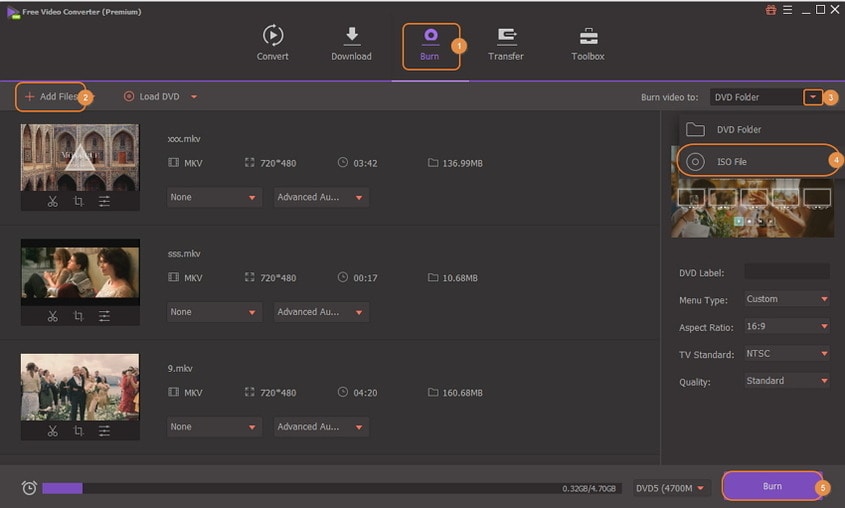
2. MKV to ISO DVD Creator
Der DVD Creator ist das perfekte All-in-One Tool für all Ihre DVD Bedürfnisse. Dieser bietet Nutzern eine einfache und schnelle Möglichkeit, mehrere DVDs auf einmal zu brennen, DVD Projektdateien zu erstellen und zu verwalten, in welchen Sie die Arbeit nach Belieben anhalten und fortsetzen können und Ihre DVD-Videos mit Zuschneide-, Größenänderungs- und Komprimierungstools zu bearbeiten.
Schritt 1: Sobald Sie den DVD Creator geöffnen haben, wählen Sie die Eine DVD Video Disc erstellen Option aus.
Schritt 2: Fügen Sie die MKV Datei zum DVD Creator hinzu, indem Sie auf den + Button in der Mitte klicken und dann nach der Datei auf Ihrem PC suchen.
Schritt 3: Wählen Sie im Brennen Bereich die Speichern als ISO Option und klicken Sie auf Brennen, um den Prozess zu starten.
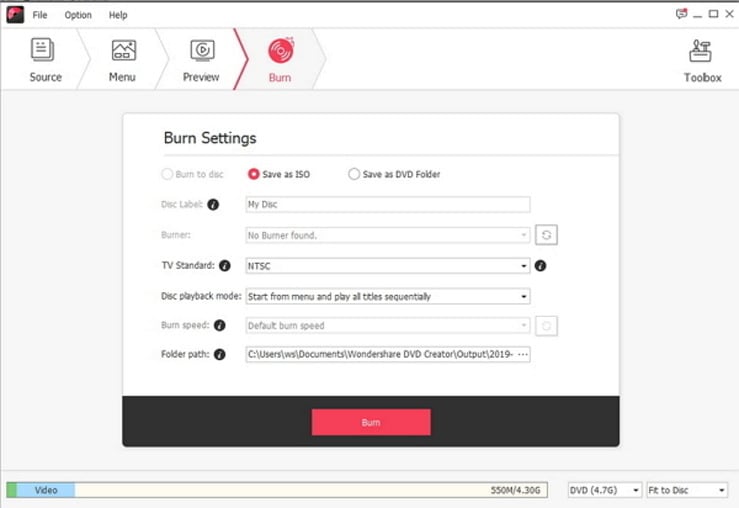
Ihre umfassende Video Toolbox


 MKV in ISO kompatible Formate für eine einfache Wiedergabe auf verschiedenen Geräten umwandeln.
MKV in ISO kompatible Formate für eine einfache Wiedergabe auf verschiedenen Geräten umwandeln.
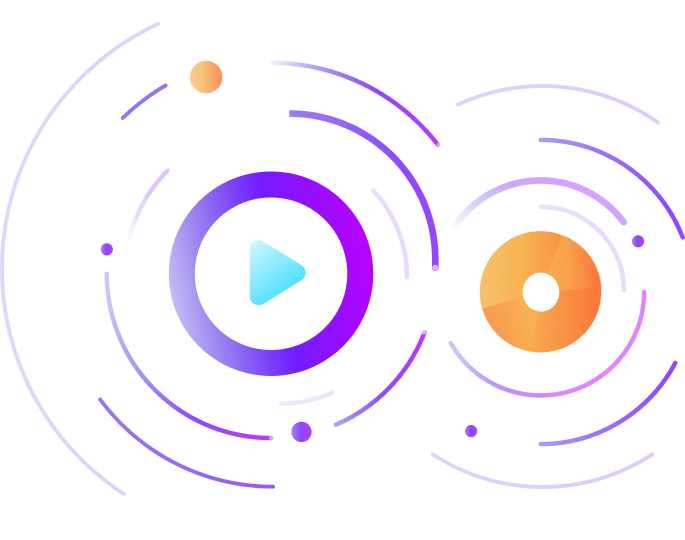


Lukas Schneider
staff Editor
Bewertung(en)